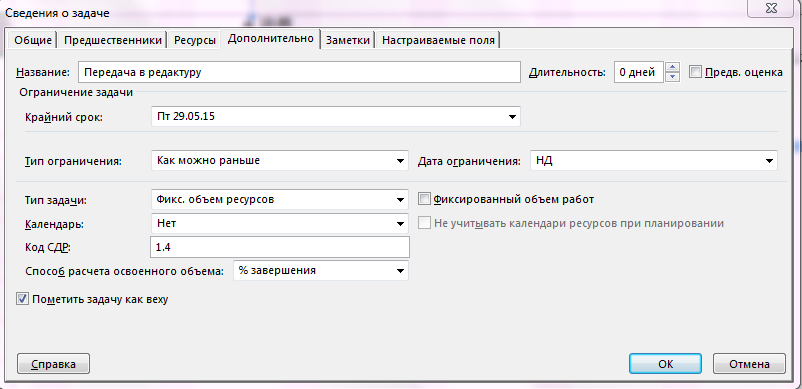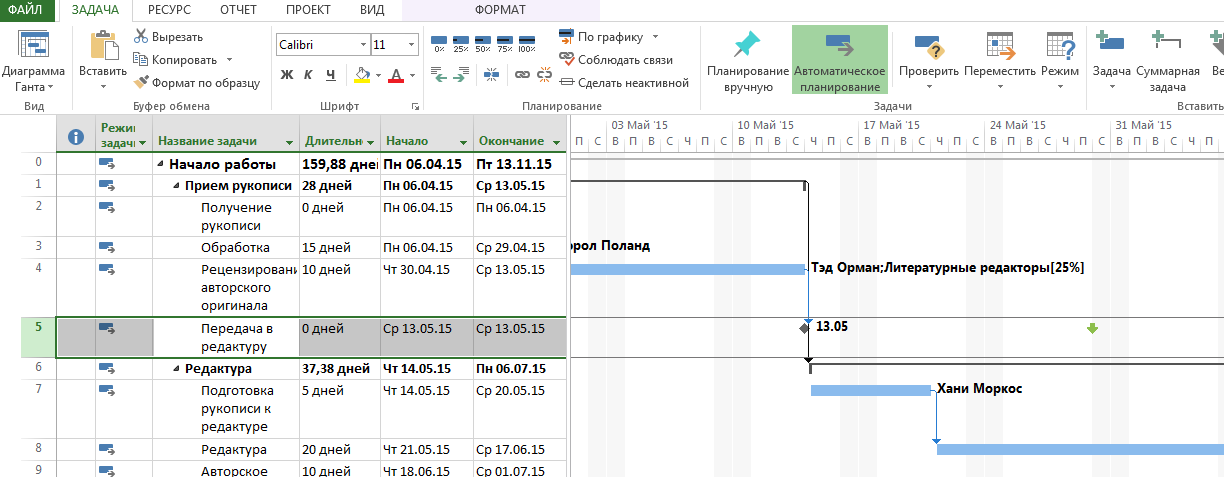Ввод крайних сроков
При вводе крайнего срока задачи программа Project отображает соответствующий индикатор на диаграмме представления Диаграммы Ганта. Если дата окончания задачи превышает установленный крайний срок, программа отобразит в столбце Индикаторы для этой задачи индикатор того, что задача выполняется после крайнего срока.
Использование функции крайнего срока может помочь вам избежать распространенной ошибки, совершаемой новыми пользователями программы Project: чрезмерное употребление полугибких и жестких ограничений задач в плане.
Если известно, что задача должна завершиться в определенный день, почему бы не ввести ограничение – Фиксированное окончание? Причина заключается в следующем: предположим, что имеется задача длительностью пять дней, которая должна быть завершена 17 апреля, а сегодня 6 апреля. Если вы введете для задачи ограничение Фиксированное окончание и укажете дату ограничения 17 апреля, программа переместит задачу так, чтобы она на самом деле оканчивалась 17 апреля.
Даже если задача могла быть выполнена раньше, программа не планирует ее начало на более раннюю дату. Фактически, используя такое ограничение, вы увеличили риск для выполнения этой задачи. Если задача будет отложена даже на один день по какой-либо причине (к примеру, требуемый ресурс заболел), она не будет выполнена в срок.
Лучший подход для планирования этой задачи – использовать стандартное ограничение Как можно раньше и ввести крайний срок 17 апреля. Крайний срок – это дата, которая вводится для задачи и обозначает самую последнюю дату, к которой задача должна быть выполнена, но крайний срок сам по себе не ограничивает задачу.
Теперь задача является наиболее гибкой с точки зрения планирования. Она может быть завершена до крайнего срока, в зависимости от доступности ресурсов, предшественников и других факторов, связанных с планированием.
Как установить крайний срок для задачи:
1. В столбце Название задачи щелкнем на названии задачи 5, Передача в редактуру.
Это задача-веха, обозначающая запланированную дату окончания этапа приема рукописи в проекте по выпуску новой книги. Мы должны быть уверены, что задача приему будет завершена к концу мая, поэтому введем дату крайнего срока для этой вехи.
2. Щелкнем по кнопке Сведения группы Свойства на вкладке Задача .
Откроется диалоговое окно Сведения о задаче .
3. Щелкнем на вкладке Дополнительно .
4. Введем или выберем дату 29.05.2015 в поле Крайний срок и щелкнем по кнопке ОК .
Программа отобразит индикатор крайнего срока на диаграмме представления Диаграмма Ганта.
Теперь можно сразу определить, насколько далеко находится запланированный на данный момент конец этапа приема к крайнему сроку. Если запланированная дата окончания этапа пересечет 29 мая, Project отобразит индикатор превышения крайнего срока в столбце Индикаторы.
Ввод даты крайнего срока не оказывает влияния на планирование суммарной задачи или подзадачи. Однако это заставит Project выдавать предупреждающее сообщение, когда плановая дата окончания превысит дату крайнего срока – в столбце Индикаторы появится красный восклицательный знак.
- Можно добавить колонку Крайний срок непосредственно в таблицу. Щелкните на заголовке любого столбца, а затем по кнопке Вставить столбец группы Столбцы на вкладке Формат . В раскрывающемся списке выберите пункт Крайний срок .
- Вы можете изменить существующий крайний срок, перетащив индикатор крайнего срока в области диаграммы представления Диаграмма Ганта.
- Чтобы удалить крайний срок задачи, удалите содержимое поля Крайний срок вкладки Дополнительно диалогового окна Сведения о задаче .